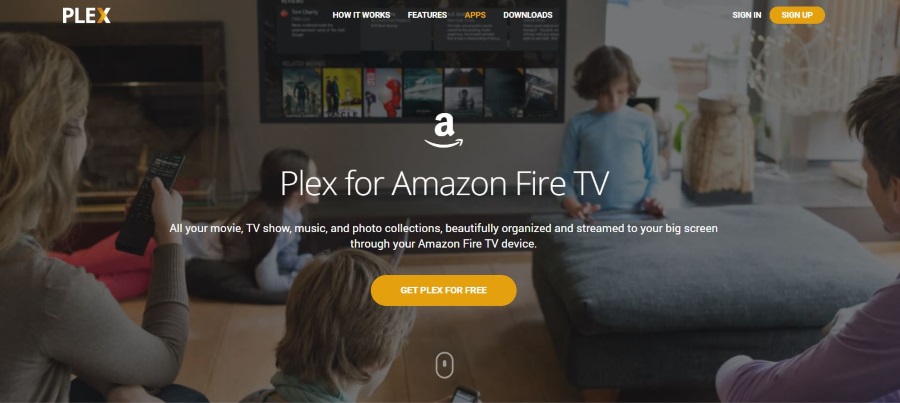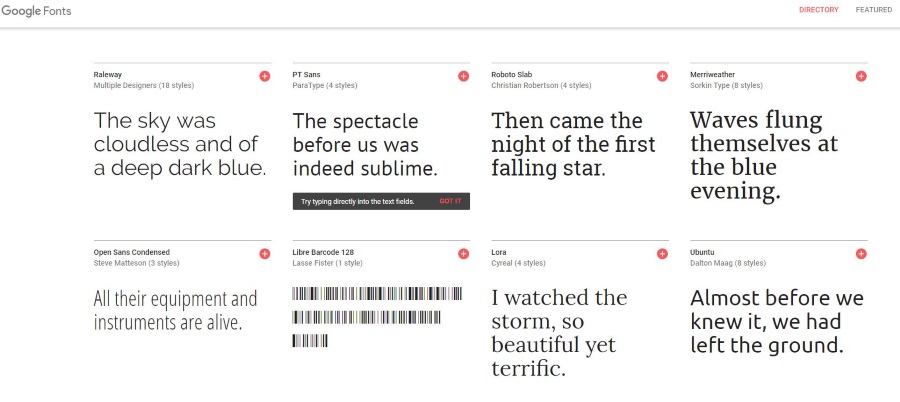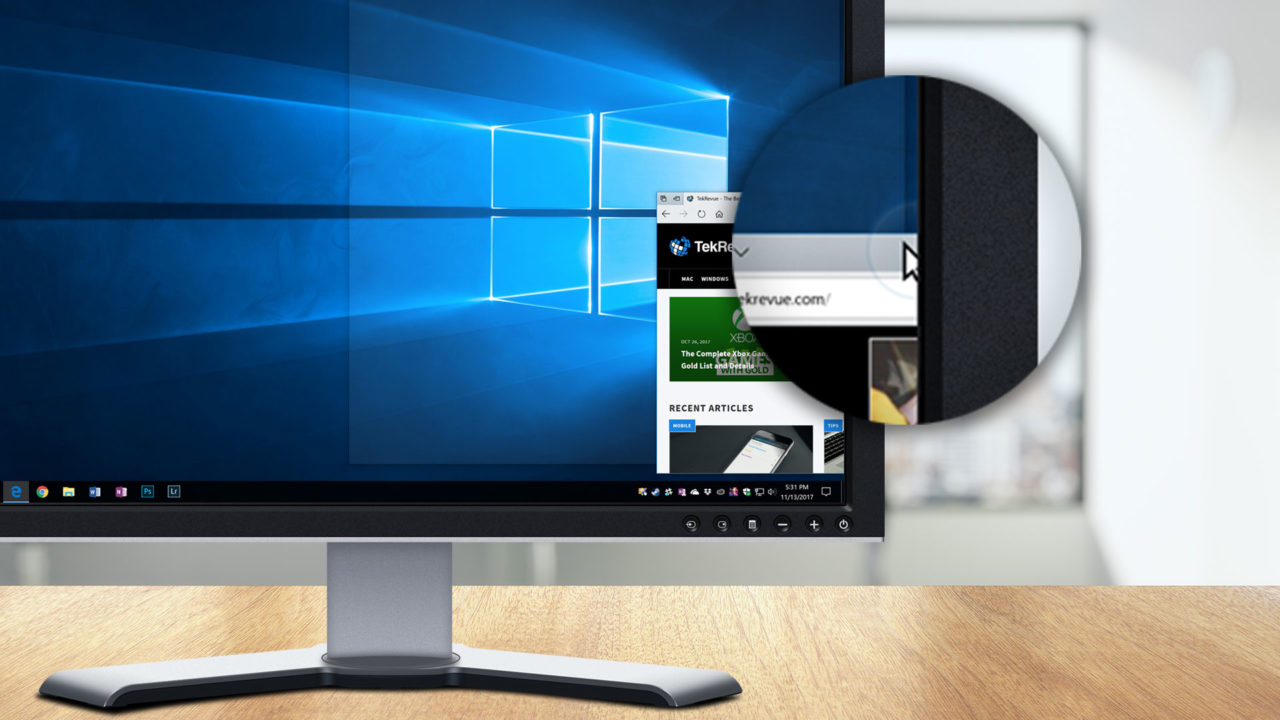
В Windows 10 при перетаскивании приложения или системного окна к краю экрана у курсора мыши появляется круговая анимация, а контур окна расширяется, заполняя эту часть экрана. Если в этот момент вы отпустите мышь, окно, которое вы перетаскивали, автоматически расширится в зависимости от местоположения места перетаскивания. Например, если перетащить и отпустить мышь в правой или левой части экрана, окно расширится и заполнит ровно половину этой части экрана, если перетащить мышь в верхнюю часть экрана, окно заполнит весь экран, а если перетащить мышь в один из углов, окно расширится и заполнит только этот угол.
Такое поведение называется Snap , и это полезная функция, которая в той или иной форме была частью Windows начиная с Windows 7 . Некоторым пользователям, особенно с многомониторными конфигурациями, может не понравиться, когда Windows автоматически изменяет расположение окон на рабочем столе. Для таких пользователей есть хорошая новость: отключить функцию Snap в Windows 10 очень просто. Вот как это сделать.
Сначала запустите приложение Настройки , которое можно найти, нажав на кнопку «Пуск» (значок шестеренки) или найдя его через Cortana. В Настройках выберите Система .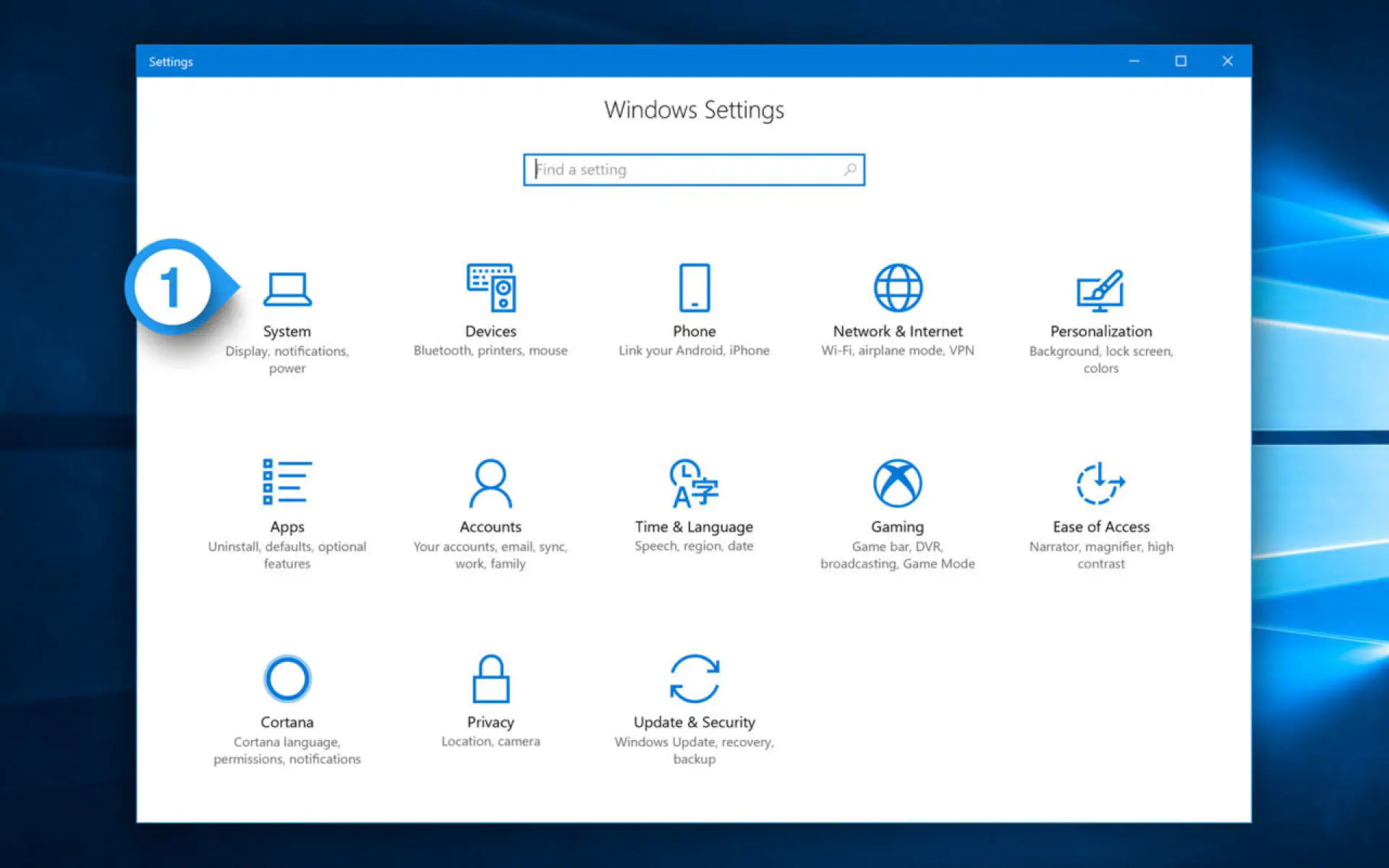
Далее выберите Многозадачность из списка разделов слева, а затем найдите опцию Автоматическое расположение окон путем перетаскивания их по сторонам или углам экрана .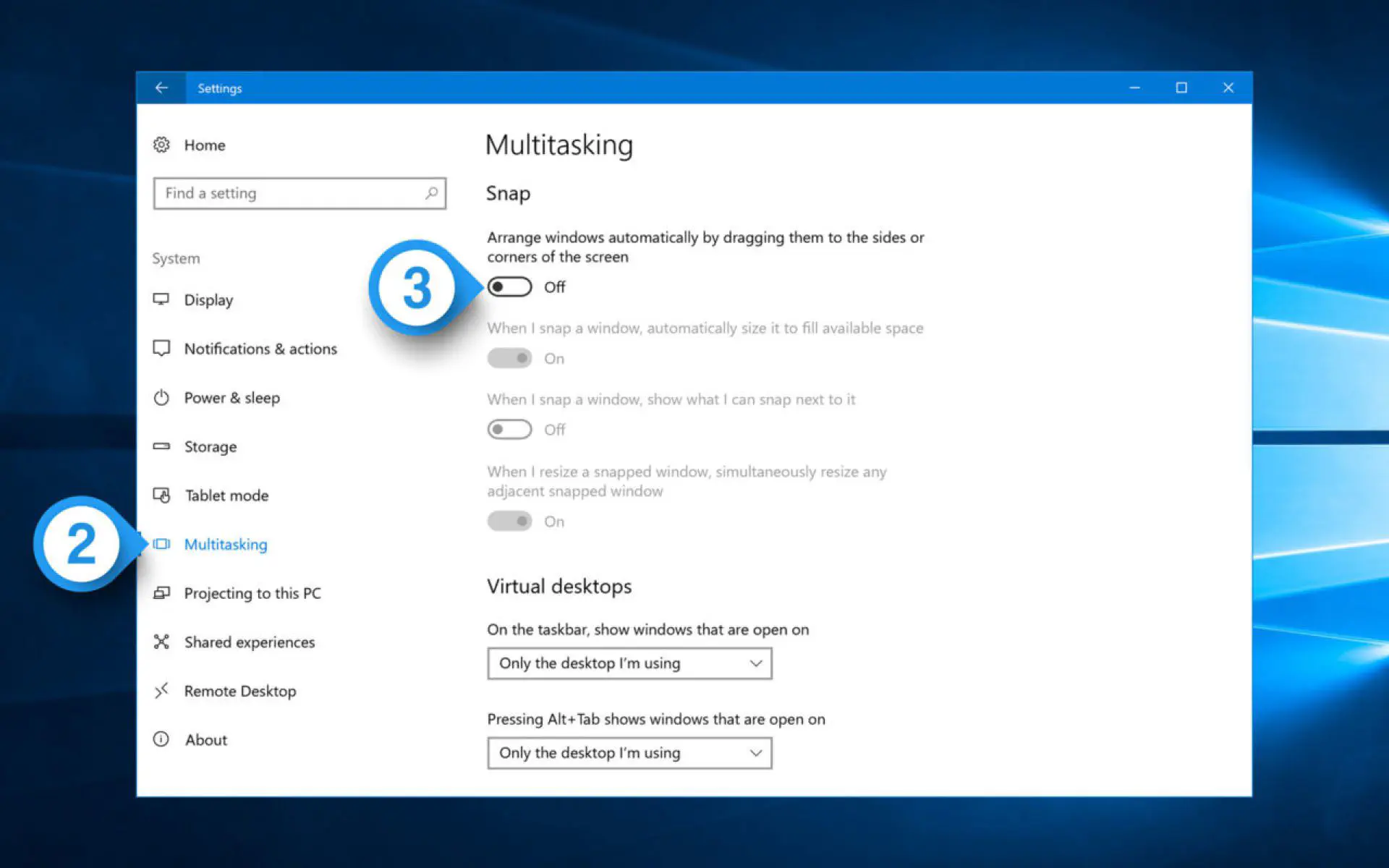
Эта опция, которая включена по умолчанию, управляет общей функцией Snap в Windows 10. Его подфункции относятся к таким опциям, как Snap Assist , но если вы хотите полностью отключить привязку, то вам нужна именно верхняя опция. Просто установите значение Off , и функция Snap будет немедленно отключена.
Если вам не хватает функции Snap, вы можете включить ее в любое время, вернувшись в Settings > System > Multitasking и вернув вышеупомянутую опцию в положение On .
Содержание
YouTube видео: Быстрый совет: Как отключить привязку в Windows
Вопросы и ответы по теме: “Быстрый совет: Как отключить привязку в Windows”
Как отключить прилипание окон?
Откройте параметры (Пуск — значок «шестеренки» или клавиши Win+I). Перейдите к разделу параметров Система — Многозадачность. Именно здесь вы можете отключить или настроить поведение прилипания окон.Сохраненная копия
Как отключить в Windows уменьшение окна при разных разрешениях экрана?
Щелкните правой кнопкой мыши приложение, выберите команду Свойства, перейдите на вкладку Совместимость и установите флажок Отключение масштабирования изображения при высоком Разрешении экрана .
Как отключить привязку телефона от ноутбука?
**Чтобы отсоединить телефон от ПК под управлением Windows 10, выполните следующие действия.**1. Откройте Настройки. 2. Нажмите на телефон. 3. Нажмите «Отключить этот компьютер». 4. Нажмите кнопку Домой. 5. Нажмите на устройства. 6. Нажмите на Bluetooth и другие устройства. 7. Выберите свой телефон. 8. Нажмите кнопку Удалить устройство.
Как включить или отключить запоминание расположения окон в Windows 10?
Шаг 2: Перейдите в раздел «Система». Шаг 3: Выберите вкладку «Дисплей» справа. Шаг 4: В разделе «Масштаб и макет» разверните вкладку «Несколько дисплеев» кликнув на ней. Шаг 5: Снимите флажок «Сохранять расположение окон в зависимости от подключения монитора».
Как убрать программу поверх всех окон?
Зайдите в Настройки — Приложения, нажмите по кнопке меню вверху справа и выберите пункт «Особые права доступа». В следующем окне выберите «Поверх других приложений» и отключите наложения для недавно установленных приложений.
Как сбросить положение окон?
Нажмите Alt + Tab и клавишей Tab выберите нужное окно. Затем нажмите Alt + Пробел + X. Это развернёт окно на весь экран. Затем его можно переместить куда надо, отрегулировать размер или закрыть.